相信已经很少有人用光驱来安装操作系统了,把U盘或移动硬盘制作成系统安装启动盘即可进行操作系统安装。MS酋长之前已经陆续介绍了大量的Win10系统U盘安装盘制作工具,包括:微软官方的......
如何彻底删除Win10应用中曾经登录过的微软帐户
为了方便Win10本地帐户临时登录应用,微软设计了这种微软帐户“只登录此应用”功能。可问题是,在注销该微软帐户在应用的登录之后,再次点击“登录”时弹出的“选择帐户”列表中依然会显示曾经登录过的微软帐户。如图:
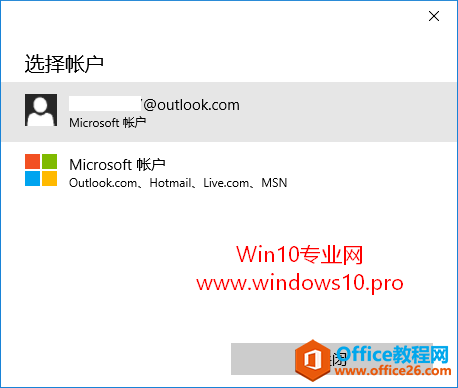
并且这里没有提供删除选项,那么如何才能彻底删除曾经登录过该应用的微软帐户呢?
方法如下:
还是在以本地帐户登Win10系统的状态下,依次进入“设置 - 帐户- 你的帐户”,然后在窗口右侧的底部找到“你使用的其他帐户”。如图:
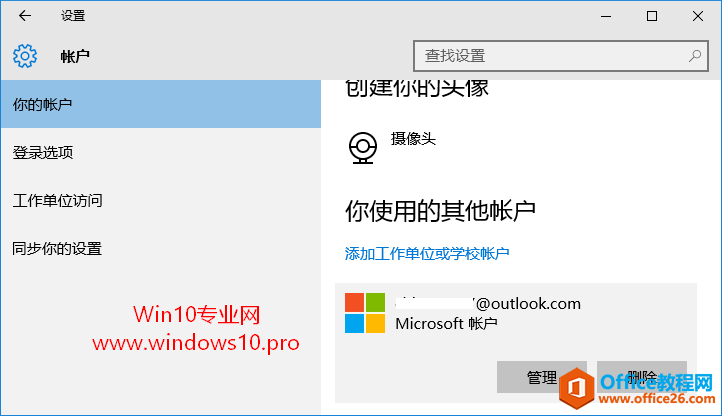
在这里你就可以看到之前曾经登录过应用的微软帐户了,点击帐户,选择“删除”即可。这样你以后再次点击应用的“登录”时,弹出的“选择帐户”列表中就不再有曾经登录过的微软帐户了。
相关文章
- 详细阅读
-
如何为Win10家庭版开启组策略编辑器功能详细阅读

经常访问Win10专业网的朋友在看到需要编辑组策略的文章时,会发现,每一个教程都提供了两种方法:方法一是配置组策略;方法二是修改注册表。而两种方法的效果则是相同的。之所以这样,......
2022-04-19 316 组策略编辑器
-
Win10下如何使用DISM命令修复Windows映像详细阅读

DISM工具是一个部署映像服务和管理工具,已经陆续分享了一些DISM工具应用技巧。实际上使用DISM工具还可以修复损坏的Windows映像,下面我们来看一下微软官方的使用DISM工具修复Windows映像教程:......
2022-04-19 55 DISM命令 修复Windows映像
- 详细阅读
- 详细阅读



